无线路由器怎样才能防止蹭网 无线路由器防止蹭网的方法
时间:2017-07-04 来源:互联网 浏览量:
今天给大家带来无线路由器怎样才能防止蹭网,无线路由器防止蹭网的方法,让您轻松解决问题。
如今几乎家家户户都有WIFI,但很多人会反映网络很慢,殊不知背地里已经被人蹭网了。WIFI万能钥匙等蹭网软件功能还是挺强大的,如果你的WIFI密码不够强大,轻易就被破解,也就轻易被人蹭网成功;而且有一个功能更离谱,此软件会分享WIFI密码,也就是说当有人成功蹭网后,此密码会被分享出去,下次他人就更容易蹭网了。如果你也安装了WIFI万能钥匙APP,那么很可能你家里的和公司的WIFI密码会通过这个软件分享出去。如果你的WIFI密码被破解,而且你的无线路由器登录密码为默认或者很简单的密码的话,那么你的路由器很容易被人控制;又如果你的电脑有共享文件,且无需密码即可访问,那么他人即可轻易访问你的共享文件。因此,本文讲述的是如何防止蹭网的解决办法,为了我们的网络安全,你必须做出修改。具体方法如下:
1登录路由器,进入网络设置→WLAN设置→SSID设置→勾选“广播取消”或“隐藏SSID”即可(此选项跟路由器有关,不同的路由器,命名方式不一样)
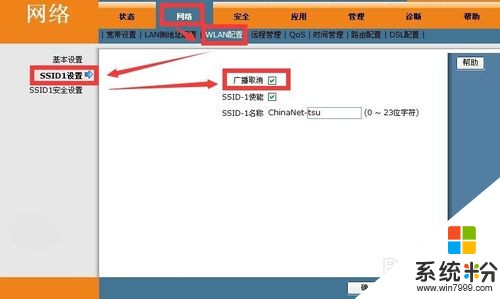 2
2通过第一步的“广播取消”(隐藏SSID)后,我们就无法搜索到WIFI信号了,也就无法被破解密码了。那么,接下来就是关于“如何访问隐藏的WIFI”。我们以华为的手机为例,其它的手机或笔记本大同小异(这里演示的WIFI名称是ChinaNet-tsu,WIFI密码是www.??cn);
首先,我们进入“设置”→WLAN,此时界面里无法搜索到我们的WIFI信号,请看图
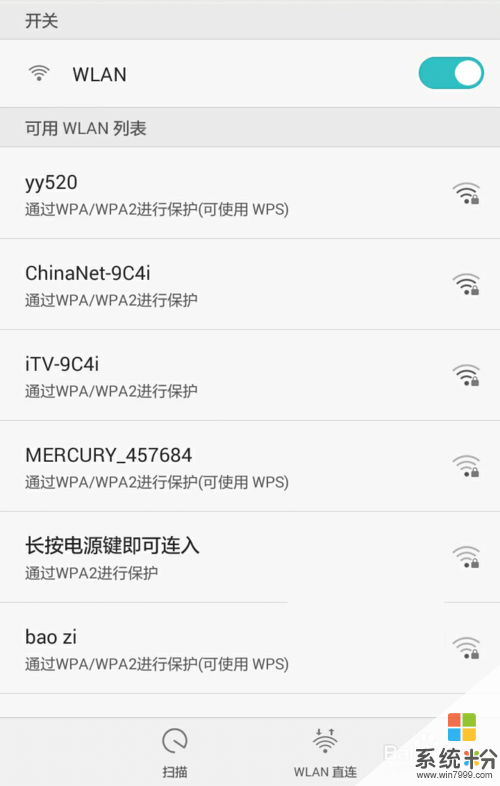 3
3然后我们将滚动条拉到最下面,选择“添加其他网络”,如下图
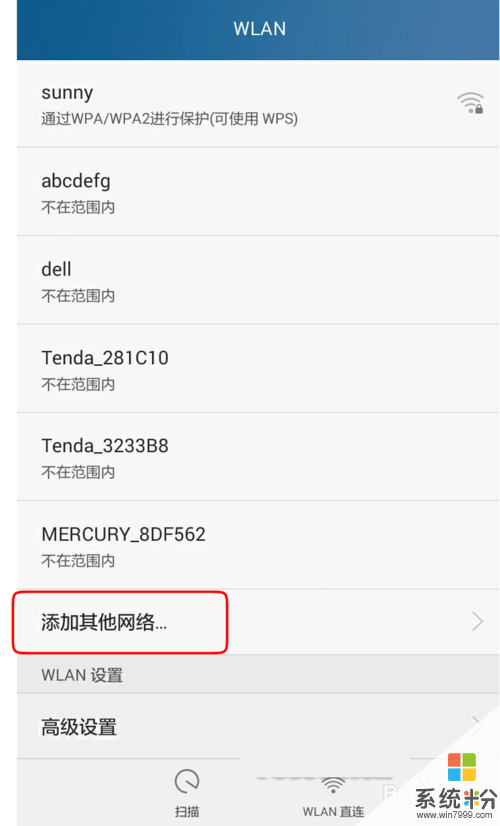 4
4然后按照提示输入我们设定好的“WIFI名称”,即SSID;安全性也就是我们在路由器里设置的认证方式,一般都是WPA/WPA2 PSK模式,而且默认加密算法都是AES;还有输入设置好的WIFI密码,如下图
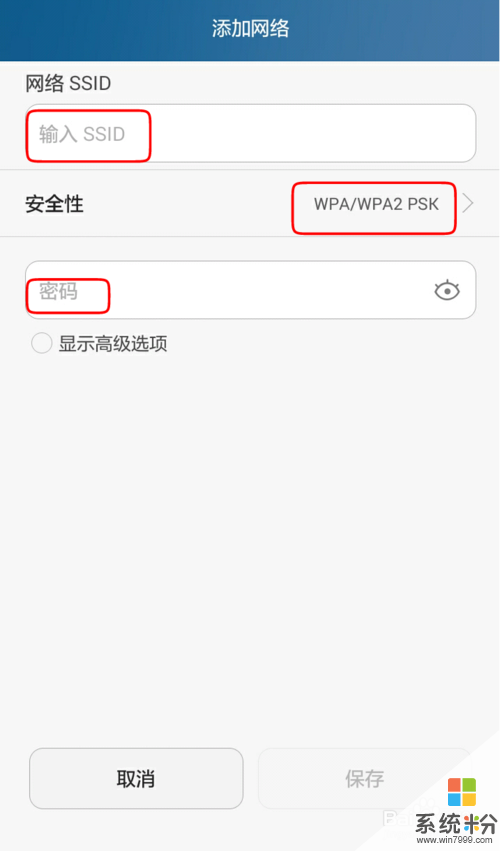
 5
5保存后,我们就可以在WLAN列表里看到已经成功连接了,如下图
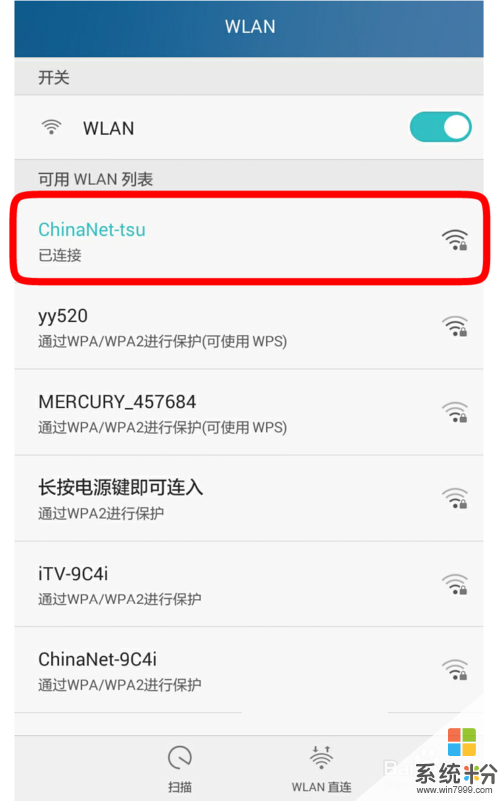
以上就是无线路由器怎样才能防止蹭网,无线路由器防止蹭网的方法教程,希望本文中能帮您解决问题。
我要分享:
相关教程
- ·怎样设置家里的无线路由器防止别人蹭网 设置家里的无线路由器防止别人蹭网的方法
- ·如何设置无线路由器隐藏防止蹭网WiFi密码被破解 设置无线路由器隐藏防止蹭网WiFi密码被破解的方法
- ·如何设置路由器能防止网络掉线 设置路由器能防止网络掉线的方法
- ·怎么在360安全路由器中设置防蹭网防火墙 在360安全路由器中设置防蹭网防火墙的方法
- ·怎样用电脑管理路由器踢除蹭网者 用电脑管理路由器踢除蹭网者的方法
- ·华为路由器隐藏你的WIFI信号的方法 华为路由器如何隐藏你的WIFI信号_路由器wifi防止蹭网
- ·戴尔笔记本怎么设置启动项 Dell电脑如何在Bios中设置启动项
- ·xls日期格式修改 Excel表格中日期格式修改教程
- ·苹果13电源键怎么设置关机 苹果13电源键关机步骤
- ·word表格内自动换行 Word文档表格单元格自动换行设置方法
电脑软件热门教程
- 1 电脑上声音驱动怎么装 电脑声卡驱动安装步骤
- 2 电脑开机键坏了怎么解决 电脑开机键坏了如何处理
- 3 Win8.1桌面IE图标不见了怎么恢复?
- 4怎样让手机桌面显示时间和天气 如何在手机屏幕上显示时间和天气
- 5笔记本选机 怎样挑选最适合自己的笔记本 笔记本选机 挑选最适合自己的笔记本的方法有哪些
- 6怎样将pdf完美转换成word 可编辑的Word文档的方法有哪些
- 7打印机电脑上找不到 电脑无法识别打印机怎么办
- 8怎样格式化电脑磁盘 格式化电脑磁盘的方法有哪些
- 9怎样快速恢复误删、格式化硬盘u盘内存卡等资料 快速恢复误删、格式化硬盘u盘内存卡等资料的方法有哪些
- 10Win10系统Snap分屏功能怎么使用?
